fxgpwin是一款三菱FX系列plc编程软件,提供梯形图编程、指令表编程和顺序调整等多种功能,为不同的设备写入不同的代码,方便进行开发,除了强大的编程功能之外还可实时监控可编程控制器中各元件的实时状态。支持FX0S,FX0N,FX,FX2N等。
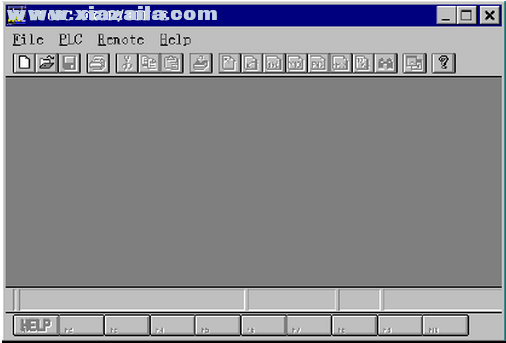
使用说明
一、Fxgpwin的使用
1. Fxgpwin的启动和退出
启动:一旦正确安装Fxgpwin,您只需把鼠标指向“开始/程序/Fxgpwin”程序组,选择所要运行的软件便可启动程序。
退出:Fxgpwin可以从“File/Exit”命令退出软件,或单击屏幕右上角的 按钮,也可直接按 Alt+F4退出。
2. Fxgpwin软件的使用
Fxgpwin软件具体使用请参考其它的使用手册,这里只作简单介绍,进入程序后,选中FileNew, 出现如下图画面,先在“PLC type setting”中选出你所使用的主机的CPU系列
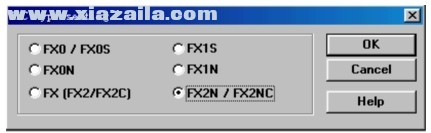
如主机是FX1S系列,只能选择FX1S,如选择其它型号,虽然编程环境不受影响,但下载到主机上输出时程序将报错,提醒您“输出模型不匹配”,所以请在编程之前,选择好您所用主机的型号。
程序有两种显示格式,一种为梯形图格式,另外一种是语句代码格式。如下图,“Ladder View”为梯形图显示,“Instruction List View”为语句代码格式。
具体的指令语句格式详见三菱公司有关PLC编程手册。
编写完程序后,进行编译,通过下载电缆下载到主机里运行。具体操作步骤如下:
①将下载电缆接口分别与计算机的串口和PLC主机上的接口相连。
②点击菜单栏中“PLC”菜单中“TransferWrite”详见下图。
③将主机上的开关拨至“STOP”状态,即将开关向下拨动。

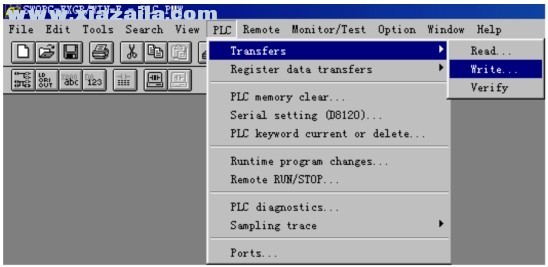
④弹出对话框“Program Write”(见下图),在“Range setting”中填写初始步数(Start Step),一般我们以0步为初始步数,结束步数(End Step)一般以实际步数稍多为好,如编程指令步数为122步,那么结束步数为130步,步数太大会影响执行程序的时间。
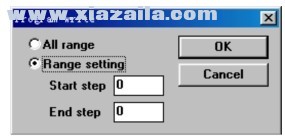
填写完后,单击“OK”按钮,程序进行编译装载(见下图)。
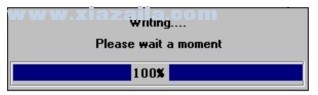
⑤将开关拨动至“RUN”状态,即将开关向上拨动。运行您所编写的程序,通过DSG-PLCB可编程实验仪,将您所编写的程序结果在实验仪上体现出来。
3. 演示程序
实验箱自带的PLC演示程序可在安装目录夹中找到,分为两种格式:一种为FX1S,还有一种为FX1N,请选择正确的格式。我们学校的PLC是FX1S,所以要选择前一种才可以。
二、可编程控制器软件Fxgpwin的硬件使用
由于PLC主机使用24V电源,为了安全使用,请在实验前先将实验导线连接完毕,检查无误后,再打开电源。实验完毕后,请先将电源关闭,再将实验导线撤离主机。
如果电源发生故障,中断时间少于10ms,可编程控制器工作不受影响。若电源中断超过10ms或电源下降超过允许值,则可编程控制器停止工作,所有的输出点均同时断开。当电源恢复时,若RUN输入接通,则操作自动进行。
使用无源触点的输入器件时,可编程控制器内部24V电源通过输入器件向输入端提供每点7mA的电流。可编程控制器上的24V接线端子还可以向外部传感器(如接近开关或光电开关)提供电流。24V端子作为传感器电源时,COM端子是直流24V地端,即0V端。如果采用扩展单元,则应将基本单元和扩展单元的24V端连接起来。另外,任何外部电源都不能接到这个端子。
如果有过载现象发生,电压将自动跌落,该点输入对可编程控制器不起作用。
每种型号的可编程控制器其输入的点数量是有规定的。对每一个尚未使用的输入点,它不耗电,因此在这种情况下24V电源端子外供电流的能力可以增加。
FX系列可编程控制器的空位端子在任何情况下都不能使用。
三、PLC编程语言
1、 梯形图编程语言
梯形图沿袭了继电器控制电路的形式,它是在电路控制系统中常用的继电器、接触器逻辑控制基础上简化了符号演变来的,形象、直观、实用。梯形图设计应注意以下三点:
(一) 梯形图按从左到右、从上到下的顺序排列。每一逻辑行起始于左母线,然后是触点的串、并联接,最后是线圈与右母线相联。
(二) 梯形图中每个梯级流过的不是物理电流,而是“概念电流”,从左流向右,其两端没有电源。这个“概念电流”只是形象地描述用户程序执行中应满足线圈接通的条件。
(三) 输入继电器用于接收外部的输入信号,而不能由PLC内部其它继电器的触点来驱动。因此,梯形图中只出现输入继电器Xi的触点,而不出现其线圈。输出继电器输出程序执行结果,给外部输出设备,当梯形图中的输出继电器线圈得电时,就有信号输出,但不是直接驱动输出设备,而要通过输出接口的继电器、晶体管或晶闸管才能实现。输出继电器的触点Yi可供内部编程使用。
2、语句表编程语言
指令语句表示一种与计算机汇编语言相类似的助记符编程方式,但比汇编语言易懂易学。一条指令语句是由步序、指令语和作用器件编号三部分组成。
使用教程:
下列操作中,计算机的RS232C端口及PLC之间必须用指定的缆线及转换器连接。
(1)端口设置
用计算机RS232C端口与PLC相连,执行[PLC] - [端口设置]菜单操作,在[端口设置](COM1——COM4)和[传送速率](9600、19200bit/s)对话框中加以设置。
(2)文件传送
将已创建的顺控程序成批传送到可编程控制器中。传送功能包括[读入]、[写出]及[校验]。
a.执行[PLC] - [传送] - [读入] ,将PLC中的程序传送到计算机中,选择[读入]时,在[PLC模式设置]对话框中将已连接的PLC模式设置好,执行完[读入]后,计算机中的程序将被丢失,PLC模式被改变成被设定的模式,现有的程序被读入的程序替代。
b.执行[PLC] - [传送] - [写出],如图3-10所示,将计算机中的程序发送到PLC中,在[写出]时, PLC应停止运行,程序必须在RAM或EE-PROM内存保护关断的情况下写出,然后进行校验。
c.执行[PLC] - [传送] - [校验]菜单操作,在计算机及PLC中将程序加以比较校验。
科威plc编程软件
(3)寄存器数据传送
将已创建的寄存器数据成批传送到PLC中, PLC的型号必须与计算机中设置的PLC型号一致。其功能包括[读入]、[写出]及[校验]。
a.执行[PLC] - [寄存器数据传送] - [读入],将设置在PLC中的寄存器数据读入计算机中。
b.执行[PLC] - [寄存器数据传送] - [写出],将计算机中的寄存器数据写入PLC中。
c.执行[PLC] - [寄存器数据传送] - [校验],将计算机中的数据与PLC中的数据进行校验。
(4)PLC存储器清除
为了初始化PLC中的程序及数据, 以下三项将被清除。
[PLC储存器]:程序为NOP,参数设置为缺省值。
[数据元件存储器]:数据文件缓冲器中数据置零。
[位元件存储器]:X, Y, M, S, T, C的值被置零。
执行[PLC] - [PLC存储器清除]菜单操作,再在[PLC存储器清除]中设置清除项。这里特殊数据寄存器数据不被清除。
(5)串口设置 (D8120)
使用RS命令及RS232C适配器来设置及显示通讯格式,通信参数用PLC特殊数据寄存器D8120来设置。
执行[PLC] - [串口设置(D8120)]菜单操作,在[串口设置(D8120)]对话框设置通讯格式。
(6)PLC口令改变或删除
执行[PLC] - [PLC当前口令或删除]菜单操作,在[PLC口令登录]对话框中完成登录。
a.设置新口令
在文本对话框中输入新口令,敲击确认按钮或按[Enter]键。
b.修改口令
在原有口令输入文本框中输入原有口令,按Tab键,在新口令输入对话框中输入新口令,再敲击确认按钮 或按[Enter]键。
c.清除口令
在原有口令输入对话框中输入PLC原有的口令,按Tab键, 在新口令输入对话框中输入空格键,敲击确认按钮 或按[Enter]键。
(7)运行时程序改变
将运行中的与计算机相连的PLC的程序部分改变。
在[线路编辑]中,执行[PLC] - [运行中程序更改]菜单操作或[Shift] + [F4]键操作时出现确认对话框,点击确认按钮或[Enter]键执行命令。
注意该功能改变了PLC操作,应对其改变内容充分加以确认, PLC程序内存必为RAM,可被改变的程序仅为一个电路块,限于127步,依据要求,被改变的电路块中应无高速计数器的应用指令。
(8)遥控运行/停止
在PLC中以遥控的方式进行运行/停止操作。该功能改变程序的操作状态,在操作中需要有相应的警告信号。
执行[PLC] - [遥控运行/停止]菜单操作命令,在遥控运行/停止对话框中操作。
(9)PLC诊断
显示与计算机相连的PLC状况,与出错信息相关的特殊数据寄存器以及内存的内容。
执行[PLC] - [PLC诊断]菜单操作,出现[PLC诊断]对话框,点击确认按钮,或按[Enter]键。
(10)采样跟踪
采样跟踪的目的在于存储与时间相关的元件数值变化并将其在时间表中加以显示,或在PLC中设置采样条件,显示基于PLC中采样数据的时间表。
a. [参数设置]:设置采样的次数、时间、元件及触发条件,采样次数可设为1到512间,采样时间为0到200(×10毫秒)之间。
b.[运行]:设置条件被写入PLC中,以此规范采样的开始。
c.[显示]:当PLC完成采样,采样数据被读出并被显示。
d.[记录文件]:采样的数据可从记录文件中读取。
e.[写入记录文件]:采样结果被写入记录文件。
在执行[PLC] - [采样跟踪] - [参数设置]后显示的对话框中设置各项条件,再执行[运行], - [显示], - [从记录文件中读入],[写入记录文件]菜单命令即可。
注意:采样由PLC执行,其结果也被存入PLC中 这些数据可被计算机读入并显示。
监控/检测说明:
(1)开始监控
执行[监控/测试]-[开始监控]后,用绿色表示线圈和触点接通,定时器、计数器和数据寄存器的当前值在元件号的上面显示。
(2)元件监控
监控元件单元:执行[监控/测试]- [进入元件监控]菜单操作命令,屏幕显示元件登录监控窗口,在此登录元件,双击左侧蓝色矩形框或按[Enter]键显示元件登录对话框,设置好元件及显示点数(元件数)再敲击确认按钮或按[Enter]键即可。
(3)强制Y输出
强制PLC输出端口(Y)输出ON/OFF。
执行[监控/测试] - [强制Y输出]操作,出现强制Y输出对话框,设置元件地址及ON/ OFF,点击运行按钮 或按[Enter]键,即可完成特定输出。
(4)强制ON/OFF
强行设置或重新设置PLC的位元件。
执行[监控/测试] - [强制ON/OFF]菜单命令,屏幕显示设置、重置对话框,在此输入元件,选择SET或RST,点击确认按钮或按[Enter]键,使特定元件得到设置或重置。
SET有效元件: X, Y, M, 特殊元件 M, S, T, C。
RST有效元件: X, Y, M,特殊元件 M, S, T, C, D, 特殊元件 D, V, Z。
RST字元件:当T或C被重置,其位信息被关闭,当前值被清零。如果是D、 V、或Z,仅仅是当前值被清零。
(5)改变当前值
改变PLC字元件的当前值。
执行[监控/测试] - [改变当前值]菜单选择,屏幕显示改变当前值对话框,在此选定元件及改变当前值,点击运行按钮或按[Enter]键,选定元件的当前值则被改变。
(6)改变设置值
改变PLC中计数器或定时器的设置值。
在电路监控中,如果光标所在位置为计数器或定时器的输出命令状态,执行[监控/测试]-[改变设置值]菜单操作命令,屏幕显示改变设置值对话框,在此设置待改变的值并点击运行按钮或按[Enter]键,指定元件的设置值被改变。如果设置输出命令的是数据寄存器,或光标正在应用命令位置并且D、 V或Z当前可用,该功能同样可被执行,在这种情况下,元件号可被改变。





软件评论 您的评论需要经过审核才能显示
网友评论